Por Que a Microsoft acha que você precisa do Windows 10 seu aplicativo de telefone? Porque preserva as funções mais importantes de um telefone: acesso às suas fotos, mensagens, notificações, chamadas, e até mesmo a tela inicial de seu telefone, sem a necessidade de remover o telefone do bolso.
isso pode parecer ridículo, mas pense novamente: depois de tirar o telefone do bolso, você se perde instantaneamente em mensagens, e—mail, Instagram-tudo isso distraindo seu foco e fluxo enquanto trabalha no seu PC. Teoricamente, você pode se recusar a abrir o Outlook no seu PC e usar o telefone. Mas não sabes, certo? Porque o PC é muito mais conveniente—e, em certas situações, brincar com o telefone também é bastante rude.
a funcionalidade do seu telefone está essencialmente completa, mas o pouso foi um pouco difícil. Você precisará misturar e combinar o hardware certo para PC e telefone para aproveitar ao máximo o seu telefone, mas os recursos básicos mais úteis já estão disponíveis para o mundo em geral. Também podemos mostrar como é a visão final e o que (se alguma coisa!) você precisará chegar lá. O seu Telefone é surpreendentemente simples e eficaz, e é muito mais além do que durante a nossa
.
 Mark Hachman / IDG
Mark Hachman / IDGseu telefone pode enviar essas notificações do Android diretamente para o seu PC.
configuração: o que você precisará
por causa da abordagem de “jardim murado” que a Apple faz com o iOS, seu telefone está essencialmente vinculado ao Android. (Embora seu telefone suporte tecnicamente iPhones, A Microsoft parou de listá-los entre os telefones suportados.) Mesmo assim, nem todo telefone suporta todas as funções do seu telefone agora. Você terá a melhor experiência agora com um telefone Samsung Galaxy ou OnePlus.
qualquer telefone Android recente deve ser capaz de se conectar ao seu telefone e receber as funções básicas do seu telefone: fotos, textos SMS e notificações. As funções mais recentes e avançadas—colocar chamadas e interagir com a tela inicial do telefone—são limitadas a um subconjunto menor de dispositivos (telefones Galaxy e telefones OnePlus recentes, basicamente). Infelizmente, seu telefone pode se conectar apenas a um único telefone no momento.
 Samsung
Samsungembora tenhamos usado um OnePlus 6T para testar, dezenas de diferentes modelos de telefone Samsung Galaxy também são suportados pelo seu telefone.
aqui está uma lista mais detalhada dos Requisitos de hardware e software para cada função do seu telefone, no momento:
fotos, mensagens e notificações:
um PC com Windows 10 executando a atualização do Windows 10 de abril de 2018 ou posterior e um telefone Android executando o Android 7.0 ou posterior.
chamadas telefônicas (chamadas) do seu PC:
um PC com Windows 10 com build 18362.356 ou mais recente e um telefone Android com Android 7.0 ou posterior.
interagindo com a tela do seu telefone (tela do telefone) do seu PC:
um PC Windows 10 Insider que suporta o modo periférico de baixa energia, incluindo o Surface Laptop 2, Surface Pro 4-6, Surface Book 1-2 e Surface Go. Uma lista de telefones suportados é
, com a maioria dos dispositivos Samsung Galaxy e OnePlus recentes suportados.
em geral, tive a melhor sorte com chamadas e tela do telefone enquanto executava as últimas visualizações do Windows 10 Insider Fast Ring, que são otimizadas para a iteração mais recente do seu telefone. Mas as funções básicas (textos, fotos e notificações) devem funcionar bem com um PC Windows 10 atualizado regularmente. Lembre-se, tudo isso deve se abrir para um subconjunto mais amplo de dispositivos ao longo do tempo.
Como configurar o Seu Telefone no seu smartphone
Enquanto o Seu aplicativo de Telefone deve ser pré-carregados ou baixados automaticamente na maioria dos PCs, você precisará baixar o aplicativo companheiro para o seu telefone, conhecido como o Seu Telefone com o Companheiro. O
pode ser baixado através do link ou você pode inserir seu número de telefone no aplicativo seu telefone no Windows. A Microsoft enviará um texto para o seu telefone com o link de download dentro dele.
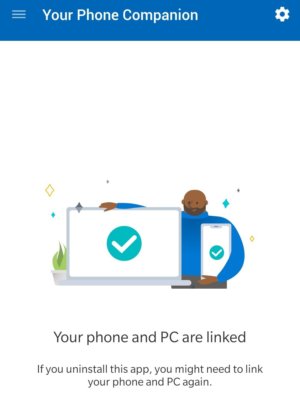 Mark Hachman / IDG
Mark Hachman / IDGenquanto seu telefone já deve estar no seu PC com Windows 10, você precisará baixar o aplicativo seu companheiro de telefone para Android.
Note que você precisa para configurar o Seu Telefone com o Companheiro no telefone, assim como O Telefone no PC, essencialmente, o mesmo tempo, certificando-se de que seu telefone e o PC estão atualizados, ligar o Bluetooth em ambos os dispositivos, e o lançamento de dois aplicativos. Você passará rapidamente por uma pequena série de etapas que permitirão que seu telefone e seu PC se conectem.
a configuração requer uma quantidade decente de ida e volta, e que pode haver algum violino que precisa ser feito. A configuração provavelmente garantirá que o Bluetooth esteja ligado em ambos os dispositivos, mas nem sempre. O processo de configuração também provavelmente emparelhará os dois dispositivos para você, mas quando troquei de telefones de teste, tive que executar essas etapas manualmente. Certifique-se de que ambos os dispositivos estejam na mesma rede Wi-Fi para facilitar a comunicação. E quando finalmente estiver funcionando, você provavelmente precisará aprovar as permissões separadas do seu companheiro de telefone para mensagens de texto, chamadas, notificações e assim por diante; É um aborrecimento, mas as permissões estão lá para garantir que os aplicativos não abusem de sua privacidade.
não seja desligado pela aparente complexidade. Detalhamos muitas das etapas pelas quais o Windows deve cuidar nos bastidores, e parte disso é apenas passar pelas aprovações normais de Privacidade.
como usar seu telefone
depois que a configuração for concluída, é hora de realmente usar seu telefone. Aqui está um guia rápido para os prós e contras de cada um dos aplicativos.
um potencial gotcha tem a ver com o teclado na tela do seu smartphone. Seu telefone foi projetado para permitir que você acesse seu telefone a partir do seu PC, usando seu teclado físico para se conectar a ele e responder a mensagens. Fiquei chocado ao descobrir que quando peguei meu telefone (por hábito) para responder a um texto, que o teclado na tela havia desaparecido. Se isso acontecer, tente procurar o” teclado ” no menu de Configurações do Android no seu telefone e, em seguida, certifique-se de que há uma opção para ativar o teclado na tela, mesmo se o seu PC estiver digitando. Isso permitirá que você tenha a liberdade de usar seu telefone como quiser, mesmo quando estiver conectado ao PC.
lembre-se de verificar a engrenagem de Configurações do seu aplicativo de telefone no canto inferior esquerdo, onde há opções, por exemplo, para permitir textos SMS, mas não imagens MMS.
fotos
a guia Fotos do seu telefone é semelhante ao aplicativo Fotos no Windows: se você tirar uma foto com o telefone, As fotos do seu telefone o disponibilizam para compartilhamento ou edição. Você verá uma matriz de até 25 fotos e capturas de tela na guia Fotos do seu telefone, que você pode copiar, compartilhar ou salvar na guia. Frustrantemente, você não pode editá-los diretamente usando fotos, a menos que você salvá-los em seu disco rígido, em seguida, editá-los com fotos.
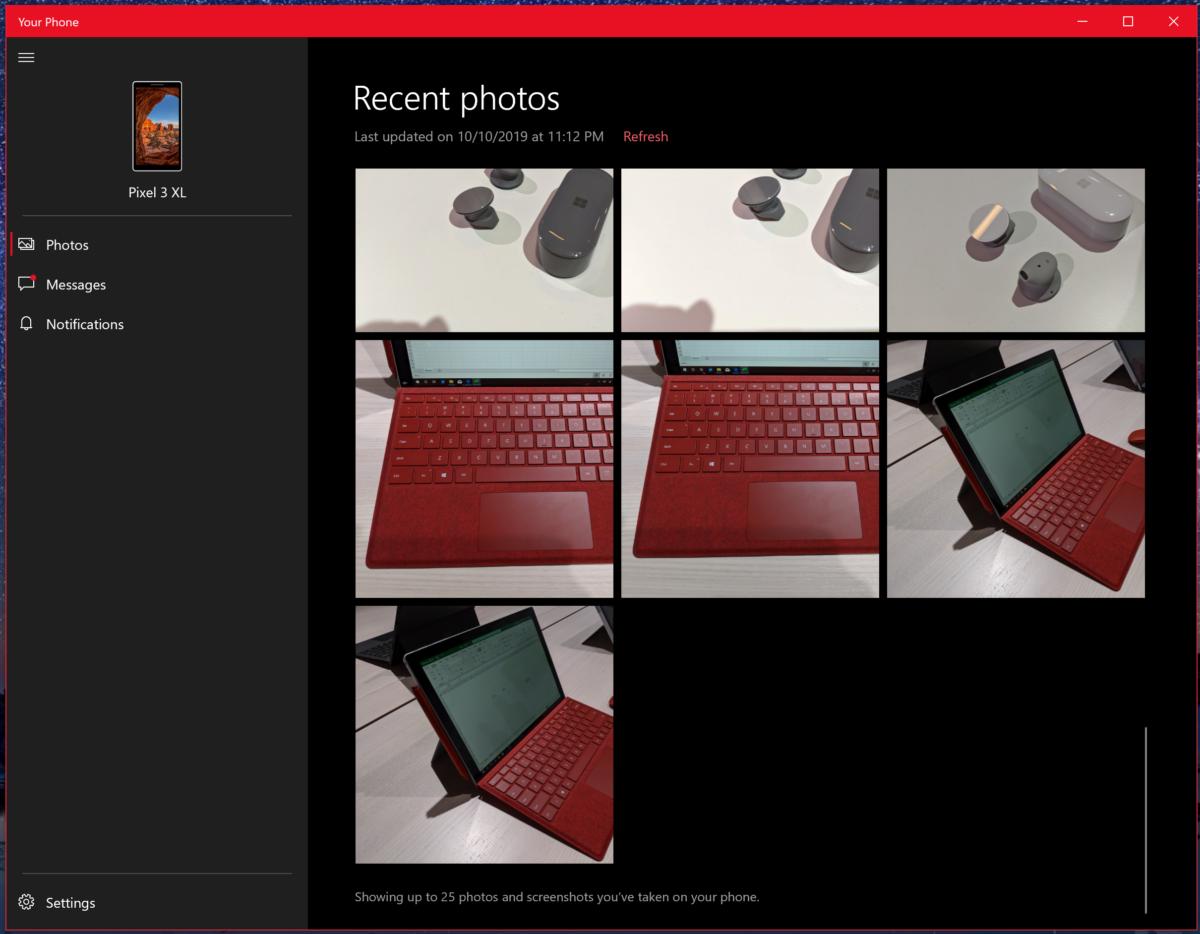 Mark Hachman / IDG
Mark Hachman / IDGa guia Fotos do seu telefone exibe 25 fotos e capturas de tela recentes.
mensagens
neste contexto, “mensagens” é meramente abreviação para mensagens de texto SMS/MMS, não qualquer aplicativo específico no Android ou em qualquer outro lugar. Como resultado, é um resumo básico das mensagens de texto que você e seus contatos trocaram, nada mais. A maioria dos aplicativos de mensagens, incluindo o Skype, oferece uma opção de “chamada” e, geralmente, uma opção de bate-papo por vídeo também. Mensagens não, embora você possa argumentar novamente que a abordagem dos ossos nus é necessária para manter o fluxo.
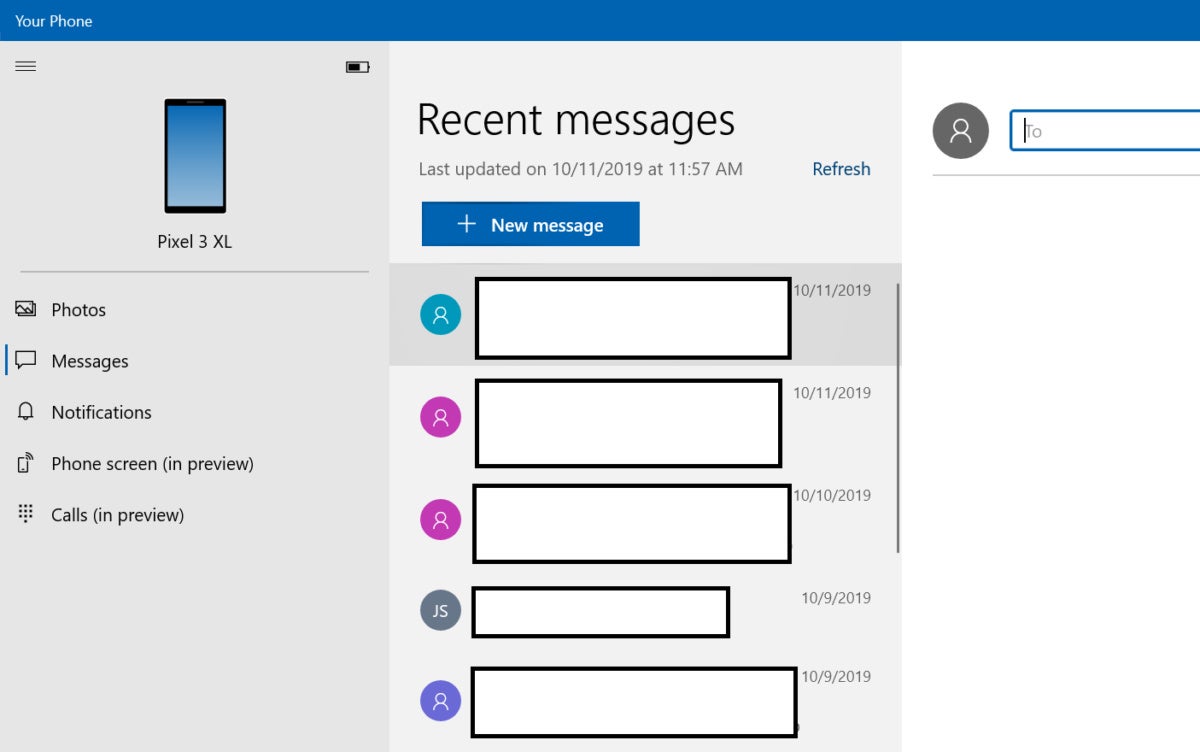 Mark Hachman / IDG
Mark Hachman / IDGmensagens exibe mensagens SMS e MMS, embora sem as opções de chamada adicionais oferecidas por aplicativos de telefone nativos.
a opção Configurações para baixar imagens enviadas via textos MMS precisa automaticamente de alguma clareza. Por um lado, quando liguei especificamente, uma foto de teste enviada para mim por texto não foi salva no meu PC—embora meu telefone não esteja configurado para salvar automaticamente as fotos enviadas para o meu telefone. (A foto apareceu em linha como uma mensagem de texto, no entanto, como deveria ter.) Também seria útil saber exatamente onde as imagens MMS são salvas e se elas são copiadas automaticamente para o OneDrive. É por isso que as pessoas usam o Snapchat, afinal.
infelizmente, as mensagens ainda mostram todos os threads de mensagens que você arquivou em seu telefone, incluindo textos automatizados de senhas únicas que um serviço da web pode enviar para autenticação de dois fatores. (Lembre-se de que é mais seguro usar um aplicativo autenticador para 2FA.)
notificações
da mesma forma, as notificações representam nada mais do que as notificações do Android que os aplicativos já enviam para a tela inicial do seu telefone. Não há muito o que fazer aqui, embora você tenha a opção de filtrar essas notificações para que apenas um subconjunto seja repassado ao seu PC.
 Marcar Hachman / IDG
Marcar Hachman / IDGdo Seu Telemóvel Notificações do painel de
Como notificações de novos e-mail, os slides na parte inferior direita e residem no seu Centro de Ação. Isso é motivo suficiente para considerar as opções de filtragem, pois agora você pode ver um slide de notificação para um novo e-mail em seu telefone e outro no aplicativo Mail ou Outlook em seu PC.
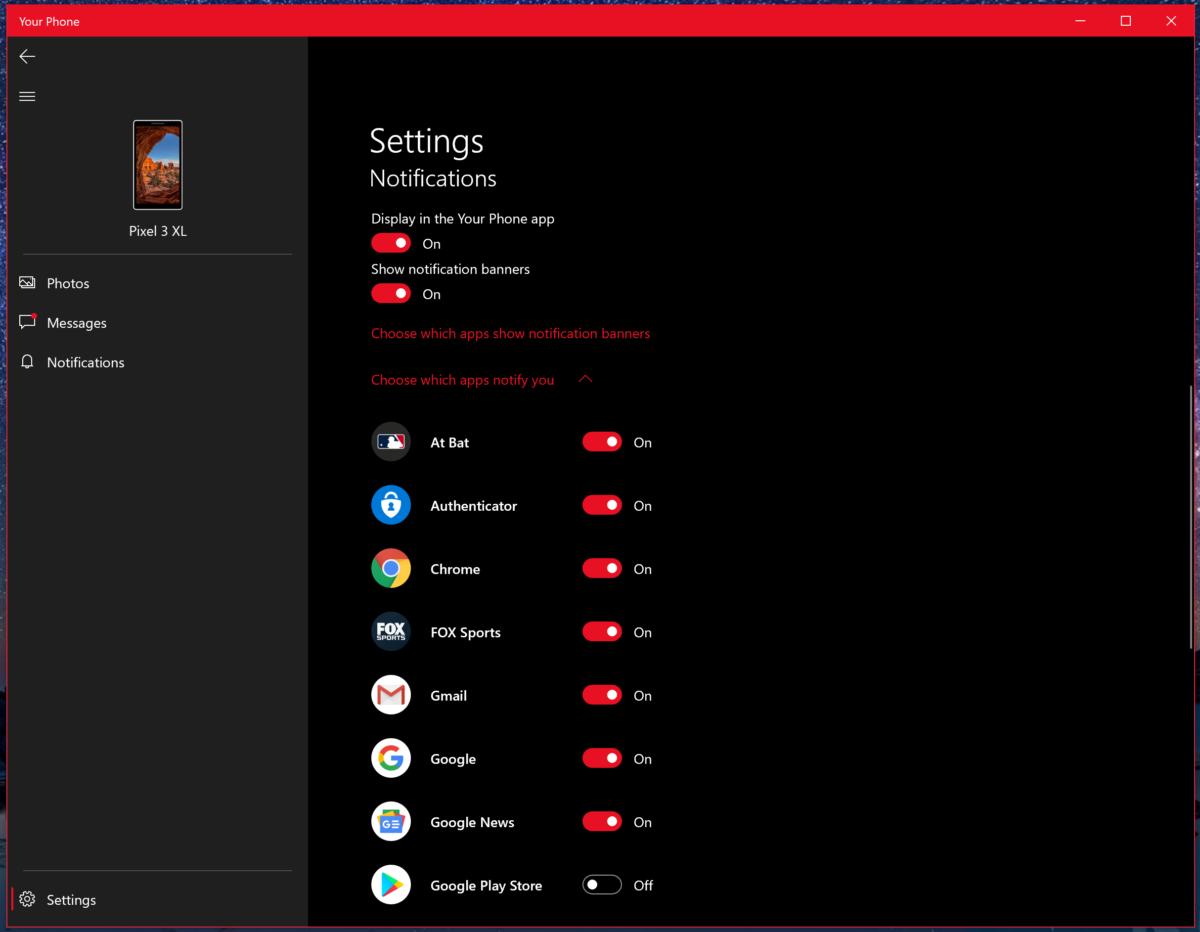 Mark Hachman / IDG
Mark Hachman / IDGvocê pode ajustar a quantidade de notificações limitando quais aplicativos podem enviá-los para você.
Tela Do Telefone
este é um dos recursos de Valor Agregado mais interessantes do seu telefone: a capacidade de Acessar a tela inicial do seu telefone e, por proxy, acessar qualquer aplicativo Android que possa estar nele. No geral, pode ser mais conveniente simplesmente transportar seu telefone. Por outro lado, se isso for rude, seu telefone é uma maneira conveniente de acessá-lo sub-repticiamente.
porque você está interagindo com o seu telefone através de uma conexão Bluetooth, você vai notar algum atraso. (Como teste, tentei alguns jogos pela conexão do seu telefone; algo como Angry Birds é jogável, mas um jogo de ação não é.) Lembre-se de que você não pode diminuir facilmente o volume do seu telefone Sem interagir fisicamente com ele, então você terá que mergulhar no menu de Configurações do telefone para ajustá-lo. Uma atualização recente adicionou um toque, bem como funcionalidade de pressão longa.
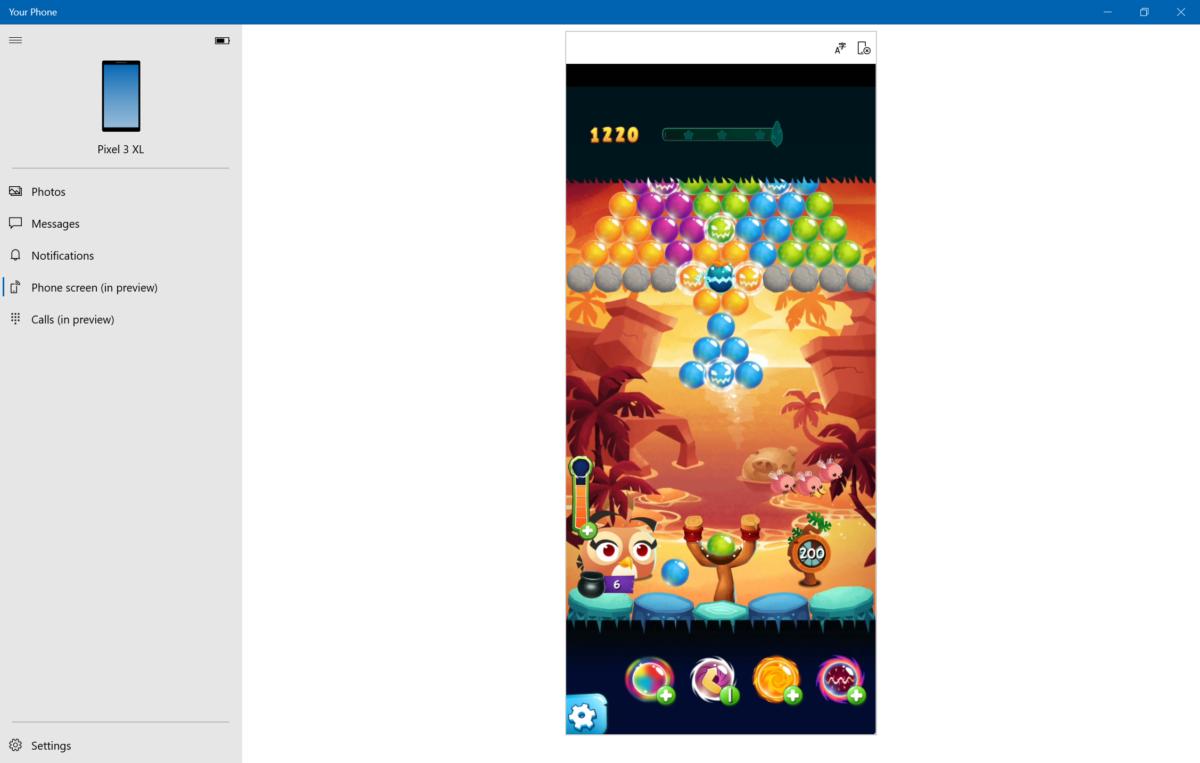 Mark Hachman / IDG
Mark Hachman / IDGa tela do telefone oferece controle remoto sobre a tela do seu telefone Android, onde você pode interagir com aplicativos e a tela clicando e arrastando com o mouse.
se houver um aplicativo Android que você precisa acessar sub-repticiamente, sem contrapartida do Windows ou da web disponível, o recurso de tela do telefone pode ser útil.
chamadas
com as chamadas anunciadas recentemente, seu telefone finalmente se torna … um telefone. Certifique-se de habilitar seu telefone para compartilhar sua lista de contatos com o Windows. As chamadas não parecem acessar o aplicativo Windows 10 People ou o Outlook, que é onde o Windows armazenaria essas informações de contato.
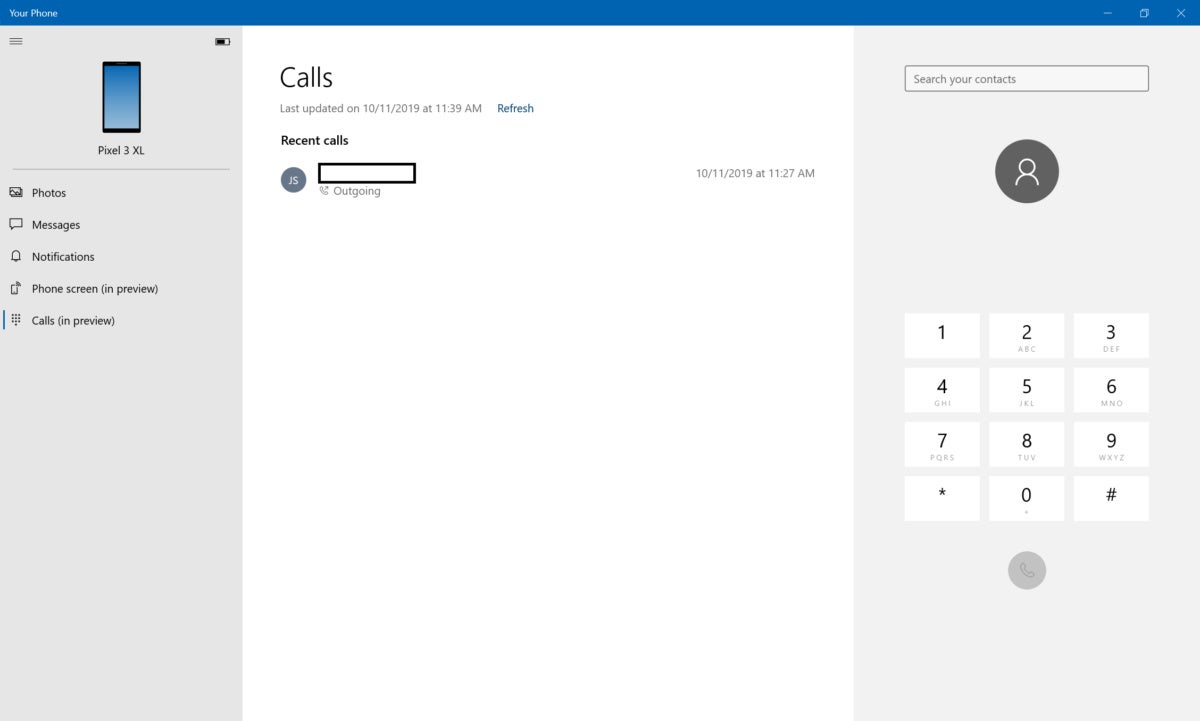 Mark Hachman / IDG
Mark Hachman / IDGum aplicativo discador básico domina a seção de Chamadas do seu telefone.
as chamadas permitem que você use o alto-falante e o microfone do seu laptop para conversar com os chamadores, o que, é claro, é tudo menos discreto. Por outro lado, se você está trabalhando em um escritório particular, não precisa desenterrar seu telefone para atender ou fazer uma chamada.
supondo que você nunca tenha usado o Skype Antes, pode ser bastante divertido colocar e responder a uma chamada do seu PC. Eu notei um pouco de um efeito de eco ou “túnel” ao responder aos chamadores, embora isso possa ser corrigido ao longo do tempo.
então o seu telefone é útil? Pode ser, no sentido de que um relógio Android ou Apple Watch permite que você olhe sub—repticiamente para o seu pulso—ou, neste caso, sua tela-para ver o que seu telefone está relatando. Um wearable faz muito mais-mas isso é um dispositivo adicional e um custo adicional.
felizmente, as funções mais básicas são provavelmente as mais úteis: a capacidade de ver e responder a textos e notificações, bem como de tirar uma foto do seu telefone e usá-lo rapidamente em um aplicativo do Windows. Esses recursos do seu telefone estão disponíveis agora, através de uma ampla gama de telefones e PCs. Eles definitivamente valem a pena experimentar.
esta história foi atualizada em Fevereiro. 20 com informações atualizadas.